Auparavant, il n’était pas possible d’utiliser WhatsApp sur l’ordinateur. Cependant, cela change l'année 2015 quand WhatsApp a lancé Web Client. Grâce à cela, vous pouvez accéder et envoyer des messages WhatsApp depuis votre ordinateur sans installer d’application ou d’ajouter.
WhatsApp sur Internet prend en charge la plupart des fonctions disponibles dans les applications mobiles, y compris la possibilité de partager des photos, des documents et même d’ajouter des contacts. Si vous capturez fréquemment des captures d'écran sur votre ordinateur, vous pouvez utiliser le client Web WhatsApp pour l'envoyer à vos amis.

Vous vous demandez comment vous le faites? Eh bien, il y a trois façons de faire cela. Avant d’y entrer, configurons WhatsApp sur le Web.
Configurer le site Web WhatsApp
Étape 1: Ouvrir web.whatsapp.com Sur votre ordinateur. Vous verrez le code QR ici.
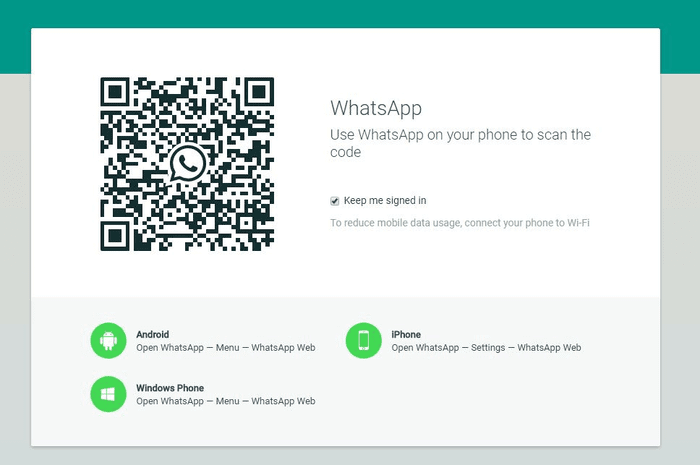
Étape 2: Ouvrez l'application WhatsApp sur votre appareil mobile et cliquez sur l'icône en trois points dans le coin supérieur droit. Sélectionnez WhatsApp Web dans le menu.
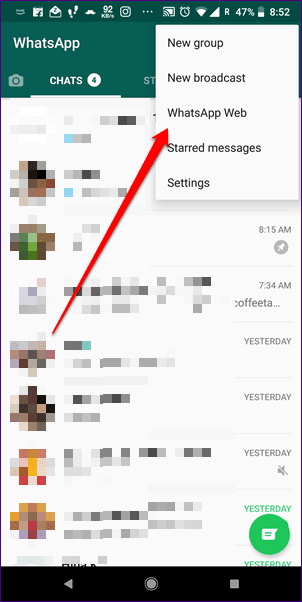
Étape 3: Utilisez votre téléphone et scannez le code sur votre ordinateur. Si tout se passe bien, vous verrez des messages WhatsApp dans le navigateur. Félicitations, vous vous êtes connecté avec succès à WhatsApp sur le Web.
Comme nous l'avons mentionné précédemment, il existe trois manières d'envoyer des captures d'écran sur le site Web de WhatsApp. Ce sont les moyens:
1. copier coller
La première méthode est vraiment simple. Il inclut les opérations de base copier et coller de n’importe quelle application de visionneuse de photos sur votre ordinateur. Toutefois, si vous ne savez pas comment procéder, voici les étapes à suivre.
Étape 1: Ouvrez la capture d’écran que vous souhaitez partager sur le Web WhatsApp dans n’importe quelle application pour afficher les images. Une fois ouvert, appuyez sur CTRL + C. Cela fonctionne généralement, mais certaines applications d'affichage ne prennent pas en charge ce raccourci. Pour eux, vous devez cliquer sur l'image avec le bouton droit de la souris, puis sélectionner Copier les données d'image dans la liste. Vous pouvez également essayer le raccourci clavier CTRL + SHIFT + C.
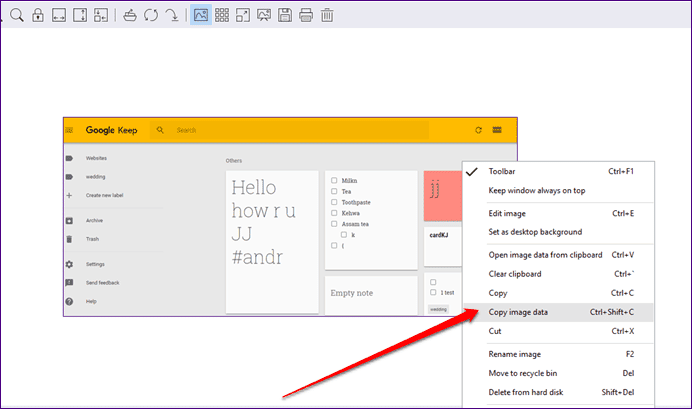
Si vous souhaitez copier une photo à partir de Google Chrome ou de tout autre navigateur, cliquez avec le bouton droit sur la photo, puis cliquez sur Copier l'image. À la place, utilisez le raccourci clavier CTRL + C.
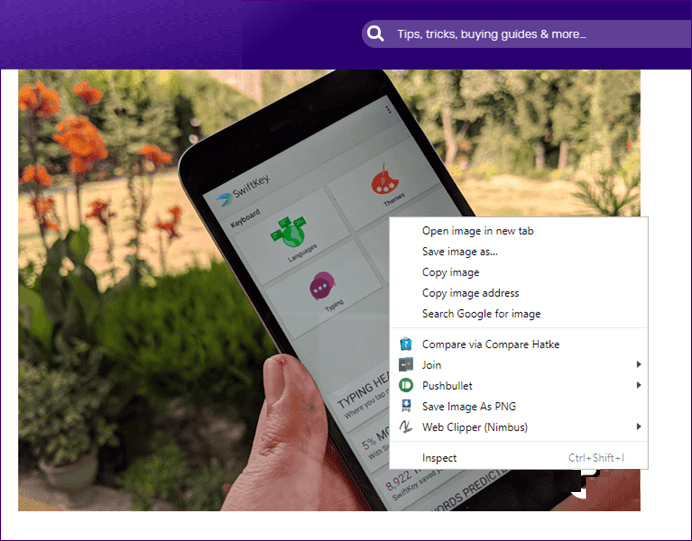
Étape 2: Vous devez démarrer WhatsApp sur le Web et ouvrir le chat où vous souhaitez partager la capture d'écran.
Étape 3: Dans le fil de conversation, appuyez sur CTRL + V. Vous verrez que l’image copiée apparaîtra avec un aperçu. Ensuite, cliquez sur le bouton Soumettre.
2. Glisser et déposer
Si vous souhaitez partager plusieurs captures d'écran sur le Web WhatsApp, vous pouvez les faire glisser ensemble. Pour ce faire, ouvrez le fil dans le site Web WhatsApp. Ensuite, ouvrez le dossier contenant les captures d’écran et redimensionnez-les afin de pouvoir facilement faire glisser les images vers la grille WhatsApp.
Une fois que la fenêtre Web WhatsApp s’affiche au bas du dossier, sélectionnez plusieurs plans et faites-les glisser vers le fil de discussion. Vous pouvez écrire un commentaire pour chacun d'eux. Enfin, appuyez sur le bouton "Envoyer".
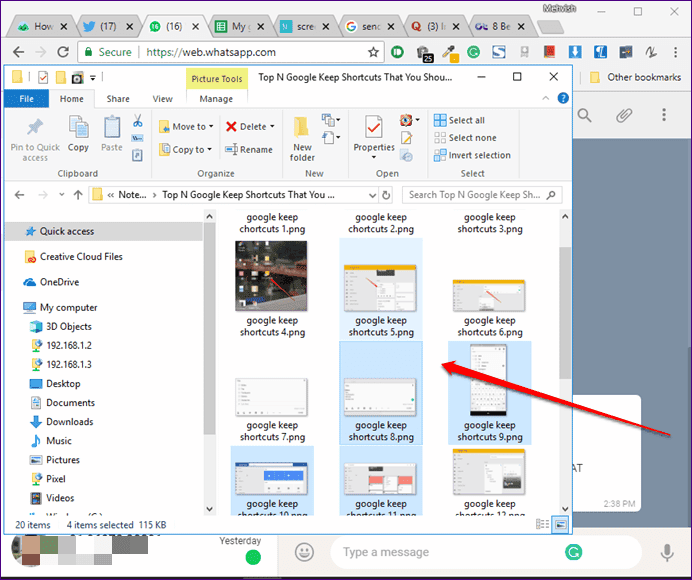
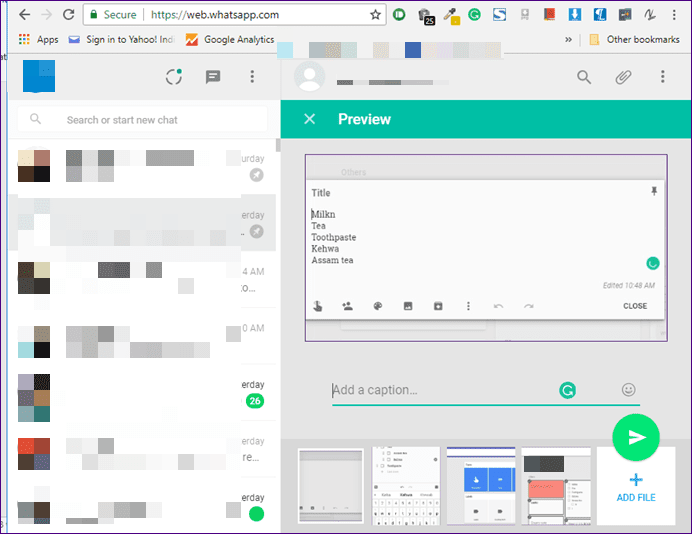
3. Joindre des images
Un autre moyen de partager des captures d'écran consiste à utiliser l'option intégrée pour joindre des images. Voici les étapes:
Étape 1: Lancez WhatsApp sur le Web et ouvrez la série de conversations.
Étape 2: Cliquez sur l'icône d'attachement (elle ressemble à un trombone) dans le coin supérieur gauche. Ensuite, sélectionnez une galerie d'options.
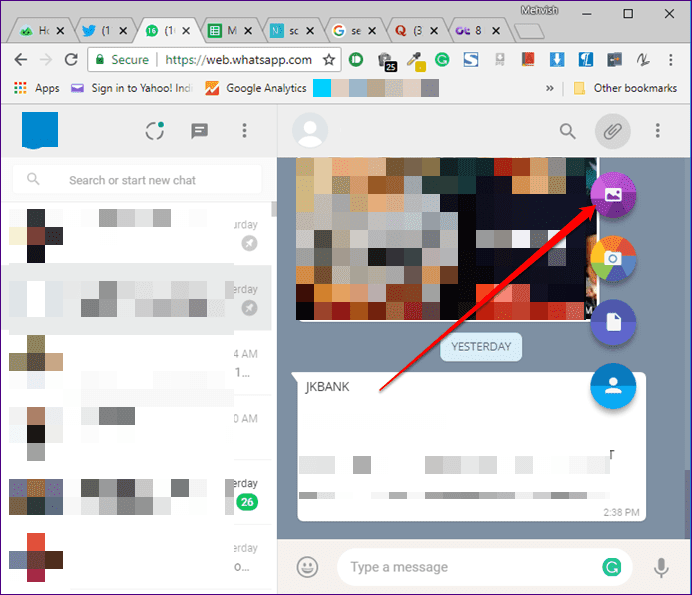
Étape 3: Une fenêtre s’ouvrira. Accédez au dossier contenant les captures d'écran que vous souhaitez partager. Sélectionnez les images et elles apparaîtront dans la fenêtre d'aperçu avec une petite étagère circulaire en bas.
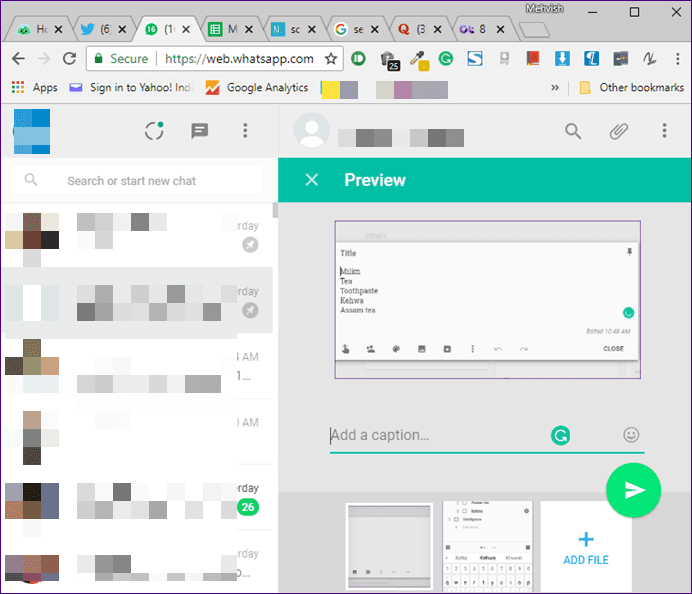
Étape 4: Cliquez sur le bouton Soumettre.
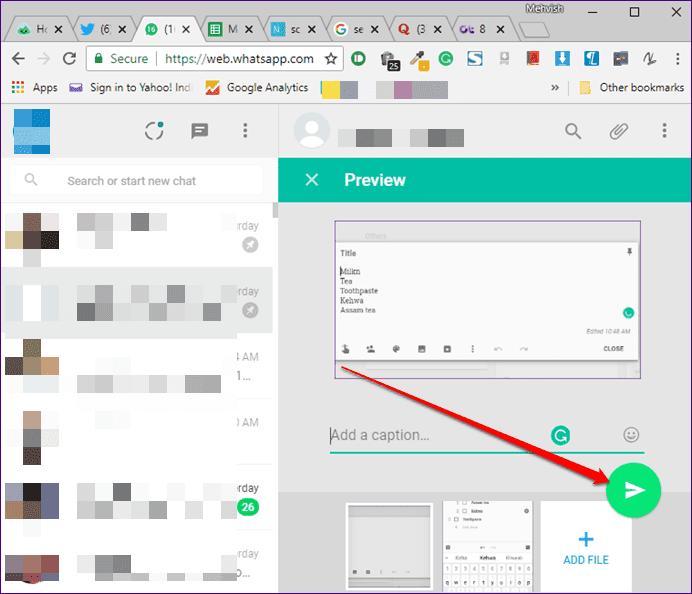
Astuce supplémentaire: envoyer des captures d'écran sur votre compte
Avec le partage de fichiers dans WhatsApp, vous pouvez l'utiliser comme une alternative aux applications de partage de fichiers. Vous pouvez envoyer des images, y compris des captures d'écran ou des documents, de votre ordinateur à votre appareil à l'aide de WhatsApp.
Pour ce faire, procédez comme suit:
Étape 1: Sur votre appareil mobile, enregistrez votre numéro dans votre liste de contacts.
Étape 2: Ouvrez l'application WhatsApp sur votre téléphone portable et mettez à jour vos contacts. Recherchez ensuite le nom du contact que vous venez de sauvegarder. Ouvrez-le et envoyez un message de test pour vérifier si le contact a bien été enregistré.
Étape 3: Exécutez WhatsApp sur votre ordinateur et ouvrez le dernier chat avec votre compte. Suivez ensuite l’une des méthodes susmentionnées pour vous envoyer les photos.
Étape 4: Ouvrez WhatsApp sur votre appareil mobile et téléchargez des photos ou des documents à partir de votre conversation.
Modifier les captures d'écran
Malheureusement, contrairement à WhatsApp sur votre téléphone mobile, vous ne pouvez pas modifier les captures d'écran dans l'interface Web de WhatsApp. Vous devrez utiliser d’autres applications d’édition d’images sur votre ordinateur.
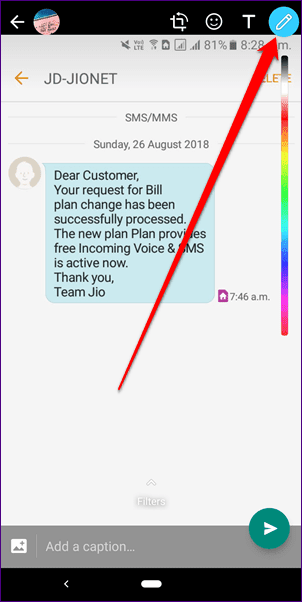
Mais si vous souhaitez utiliser les fonctionnalités d'édition de WhatsApp, vous pouvez d'abord partager la capture d'écran avec vous-même. Téléchargez ensuite l'image sur votre appareil mobile, puis attachez-la au thème que vous souhaitez partager, puis utilisez les fonctions d'édition fournies par WhatsApp, telles que les affiches, les doodles, les textes et les filtres.
Envoyez le!
Je partage généralement des copies d’écran des numéros de transaction, des identifiants de commande en ligne ainsi que des paiements. Cela m'aide à apporter rapidement des chiffres et des documents aussi importants.
Maintenant que vous savez partager des captures d'écran sur WhatsApp sur le Web, procurez-vous tous ces gadgets prêts à l'emploi et envoyez-les facilement, sans recourir à aucune autre application.







